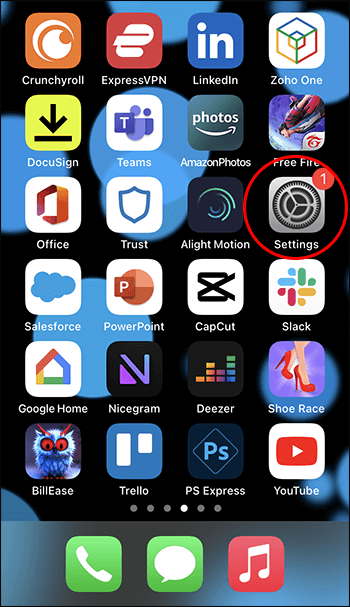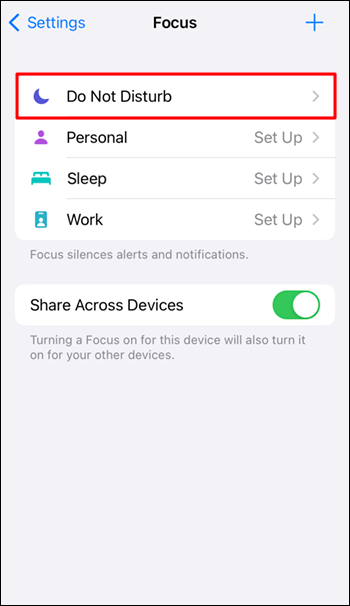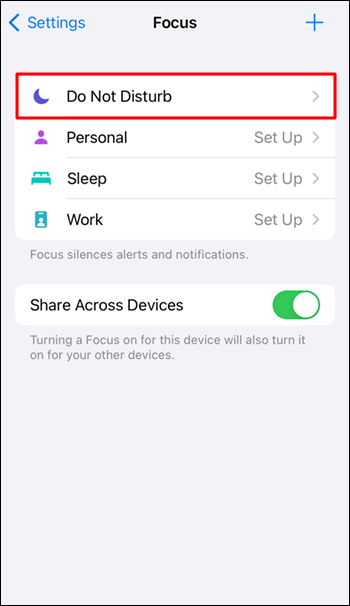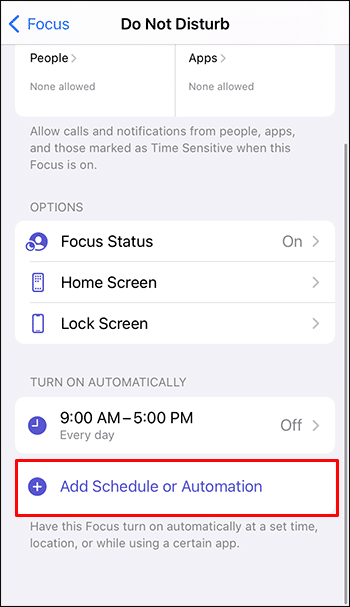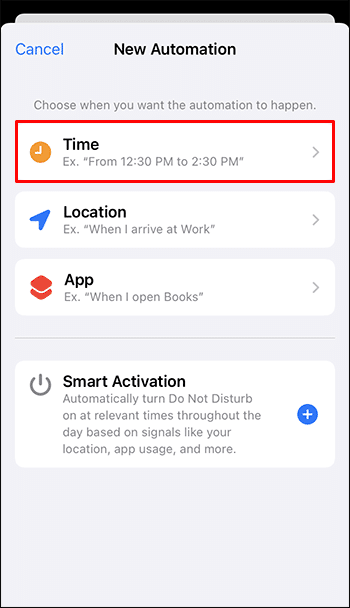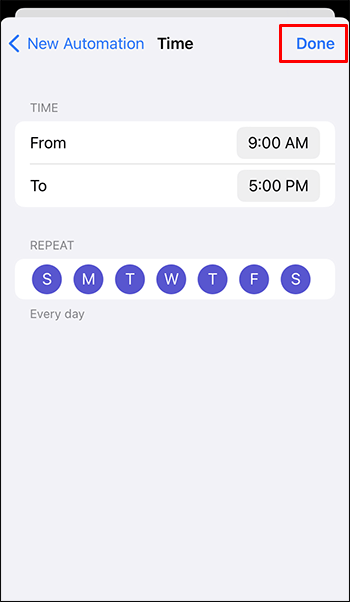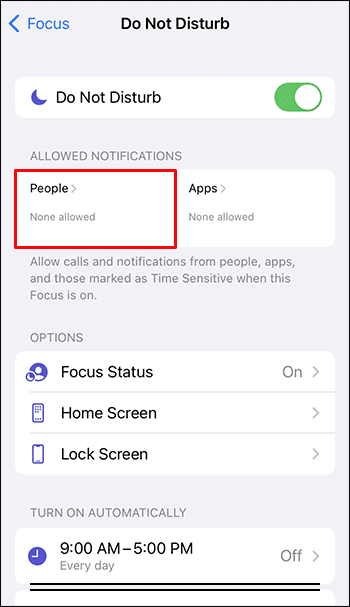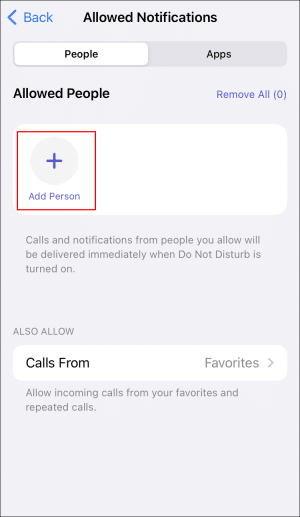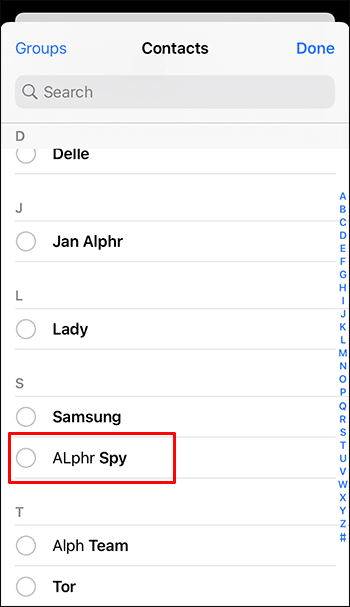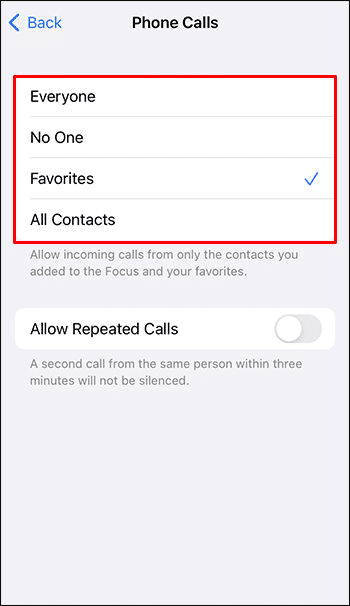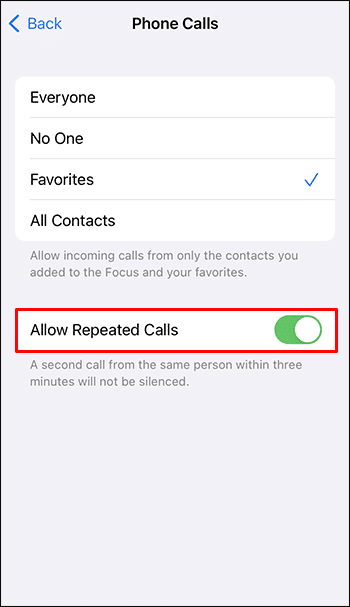방해 금지가 켜져 있을 때 iPhone 벨소리를 수정하는 방법
장점이다 방해하지 마 Apple의 (DND)는 완벽합니다. 알림을 관리하려면 집중할 수 있도록. 활성화된 상태에서 특정 시간 동안만 모든 알림을 항상 끄거나 선택한 연락처 및 앱의 방해를 허용하도록 사용자 지정할 수 있습니다. 일부 iPhone 사용자는 DND 기능이 활성화되어 있어도 짜증이 난다는 것을 알게 됩니다. 이런 일이 발생하면 계속 읽어 이유, 방해금지 모드가 켜져 있을 때 iPhone 벨소리를 수정하는 방법 및 기타 유용한 DND 팁을 알아보세요.
방해금지 모드가 켜져 있을 때 iPhone이 울립니다.
iPhone의 기본 방해 금지 설정이 활성화되어 있어도 전화를 받는 이유일 수 있습니다. 기본적으로 iOS는 iPhone이 잠겨 있는 경우에만 수신 전화와 메시지를 음소거합니다. 그렇지 않으면 전화를 사용하는 동안 전화와 메시지를 받게 됩니다.
항상 방해 금지를 켜는 방법
휴대폰 사용 여부에 관계없이 방해받지 않도록 하려면 방해 금지 설정에서 항상 무음으로 설정할 수 있습니다. 다음은 이를 수행하는 단계입니다.
- 열려있는 설정."
2. 클릭 "초점" 그때 "방해하지 마" 아니면 그냥 "방해하지 마".
3. 섹션 내 "고요" , 탭 "언제나".
방해 금지 모드를 예약하는 방법
DND 모드는 회의 중이거나 취침 중일 때와 같은 특정 시간에 활성화되도록 예약할 수 있습니다. 다음 단계에 따라 방해 금지 시간을 계획하십시오.
- 설정 메뉴에 액세스 "방해하지 마".
2. 클릭 "일정 추가 또는 자동화".
3. DND를 자동으로 활성화하려는 특정 사례가 표시되어야 합니다. "시간" أو "위치" أو "응용 프로그램". 당신이 선택하면 "시간" , 시작 시간, 종료 시간 및 요일을 입력하라는 메시지가 표시됩니다.
4. 누르기 "완료했다" 설정을 저장합니다.
방해 금지 예외를 만드는 방법
방해금지 모드를 사용하면 특정 연락처 또는 특정 앱의 전화 및 알림을 허용하는 예외를 만들 수 있습니다. DND가 활성화되어 있을 때 선택한 연락처의 전화 및 알림을 활성화하려면 다음 단계를 따르십시오.
- 설정 메뉴로 이동 "방해하지 마".
2. 섹션 내 "허용되는 고지" , 선택하다 "사람들".
3. 통화 및 알림을 허용할 연락처 또는 그룹을 선택합니다. 더하기 아이콘을 클릭하여 연락처를 선택합니다.
4. 연락처 목록에서 목록에 추가할 하나 이상을 선택합니다. "허용된 사람".
5. 클릭 "에서 전화" 다른 사람을 추가합니다. 여기에서 전화를 허용하도록 선택할 수도 있습니다. "모든 사람" أو "아무도" أو "가장 좋아하는".
6. 선택한 연락처로부터의 반복 통화를 허용할 수 있는 옵션이 있습니다. 이를 설정하려면 DND 설정 화면으로 이동하여 옵션을 켭니다. "반복 통화 허용". 이렇게 하면 XNUMX분 이내에 같은 사람이 두 번째 전화를 걸 수 있습니다.
지침
Q 1. iPhone이 방해금지 모드일 때 누군가 전화를 걸면 어떻게 됩니까?
답변. 활성화된 경우 "방해하지 마" 통화는 음성 메일로 바로 연결됩니다. 부재중 전화로 무음 알림을 받게 됩니다. 발신자는 전화가 꺼져 있거나 네트워크 범위를 벗어났다는 알림을 받습니다.
Q2. Focus는 Do Not Disturb와 같은 것입니까?
답변. DND 및 집중 모드는 특정 앱의 알림을 제어할 수 있습니다. 두 모드 중 하나가 활성화되면 알림 차단, 특정 앱에서 열려 있는 알림 지우기, 추가 알림 표시 방지가 모두 활성화됩니다.
Q3. Focus가 방해금지 모드를 대체했습니까?
답변. 아니요, Focus는 방해금지 모드를 대체하지 않습니다.
iOS 15 및 iPadOS 15 이상에서 사용할 수 있는 Focus를 사용하면 DND를 활성화하여 기기가 잠겨 있을 때 통화, 알림 및 알림을 음소거할 수 있습니다. DND를 예약하고 선택한 사람의 전화를 허용할 수 있습니다.
Q4. 방해 금지가 무음보다 낫나요?
답변. 사용해야합니다 무음 모드 예외나 일정을 만들지 않고 모든 것을 조용히 하고 싶을 때. DND 모드는 일부 사람의 전화 및 알림 또는 일부 앱의 알림을 허용해야 할 때 사용할 수 있습니다. 예를 들어 DND 모드가 밤에 설정된 경우 아침에 알람이 계속 울리도록 할 수 있습니다.
Q5.포커스는 어떻게 끄나요?
답변. 초점을 비활성화하려면 다음 단계를 따르십시오.
1. 초점 아이콘을 길게 누릅니다. 잠금 화면. 또는 액세스 "통제실" 를 누른 다음 "초점".
2. 아이콘을 클릭하십시오 "초점" 비활성화합니다.
더 이상 원치 않는 방해가 없습니다.
특히 방해금지 모드를 활성화한 후 iPhone으로 인해 방해받는 것을 좋아하는 사람은 아무도 없습니다. 기본적으로 DND에도 불구하고 iPhone은 사용자가 전화를 사용하는 경우 방해해도 괜찮다고 가정합니다. 설정하여 항상 방해받지 않고 유지할 수 있습니다. 자동 옵션 항상 방해 금지 설정에 있습니다.
يمكنك 방해 금지 모드 끄기 이 가이드의 단계를 따르면 됩니다.
이 기사에서 설명한 대로 방해 금지 모드를 설정했습니까? 아래 의견란에 알려주십시오.